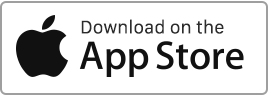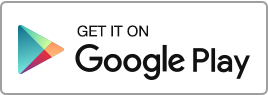Crea un Inventario Per creare un inventario in Rentila, segui questi passaggi: Vai alla sezione “Inventario” e clicca sul pulsante “Nuovo inventario”. Durante la creazione dell’inventario, puoi inserire le seguenti informazioni: Modifica un Inventario Se desideri modificare un inventario, vai alla sezione “Inventario”, clicca sull’azione “Modifica” a destra dell’inventario che ti interessa, apporta le modifiche necessarie e poi clicca su “Salva”. Elimina un Inventario Per eliminare un inventario, vai alla sezione “Inventario”, clicca sull’azione “Elimina” a destra dell’inventario che ti interessa. Modello di Inventario Quando crei un nuovo inventario in Rentila, il software genera automaticamente un modello di documento precompilato. Leggi di piú
Archivi Mensili: Giugno 2024
Firma elettronica (oodrive)
In questa sezione, puoi firmare qualsiasi documento preparato al di fuori di Rentila. Questo servizio è offerto in collaborazione con oodrive Sign. Per firmare un documento, segui questi semplici passaggi: Vai alla sezione “Miei documenti”, “Firma elettronica”, e poi clicca su “Nuova firma”. Per ciascun documento, puoi inserire le seguenti informazioni: I formati di file accettati sono: Word, Excel, PDF, Open Office, Immagini (JPG, PNG). I documenti non devono essere protetti. Ecco una guida in pochi semplici passaggi per il processo di firma elettronica su Rentila. Prima di iniziare, assicurati di aver inserito correttamente gli indirizzi email e i numeri Leggi di piú
Creare, modificare o eliminare un modello di messaggio di sistema
Creare un modello di messaggio di sistema Per creare un modello di messaggio di sistema automatico (invito inquilino, invito candidato, promemoria assicurazione casa, ecc.), segui questi semplici passaggi: Vai alla sezione “Il mio account”, quindi clicca su “Messaggi di sistema” e infine sul pulsante “Nuovo modello”. Quando crei un modello personalizzato, questo sostituirà il modello predefinito impostato da Rentila. Per ciascuna proprietà, puoi creare solo un modello per tipo di messaggio. Per ciascun modello, puoi inserire le seguenti informazioni: Quando personalizzi un modello, hai l’opportunità di modificare i seguenti elementi: Tags Hai l’opportunità di utilizzare le Tags predefinite, disponibili a Leggi di piú
Come contattare il supporto?
Come contattare il supporto? Puoi contattare il nostro team di supporto tramite chat. Per farlo, clicca sull’icona della chat situata nell’angolo in basso a destra della pagina. Puoi anche contattarci via email all’indirizzo contact@rentila.com. Ti preghiamo di notare che attualmente non offriamo supporto telefonico. Il nostro team di supporto ti risponderà il prima possibile. Come formulare la tua richiesta? Quando contatti il nostro supporto, è consigliabile fornire una descrizione dettagliata del tuo problema, possibilmente accompagnata da screenshot o un video. Ti preghiamo inoltre di specificare: Questo ci aiuterà a comprendere meglio la tua situazione e ad assisterti in modo efficiente.
Messaggi di Sistema
In questa sezione, puoi gestire i tuoi messaggi di sistema automatici, per esempio inviti per gli inquilini, inviti e conferme per i candidati, così come altri promemoria per gli inquilini. I modelli che crei verranno utilizzati al posto dei modelli automatici predefiniti. Quando crei un modello personalizzato, questo sostituisce il modello predefinito dello stesso tipo fornito da Rentila. Hai la possibilità di eseguire le seguenti operazioni:
Creare, modificare e eliminare un Inquilino
Creare un inquilino Per aggiungere un inquilino, segui questi semplici passaggi: Vai alla sezione “Inquilini” e poi clicca su “Nuovo Inquilino”. Per ogni inquilino, puoi inserire le seguenti informazioni: Alcune di queste informazioni saranno incluse nei contratti precompilati (con i tag dinamici). Importazione degli inquilini Hai la possibilità di importare più inquilini utilizzando un file in formato CSV, Excel o Open Office. Utilizza i seguenti modelli per effettuare l’importazione: Invitare il tuo inquilino Puoi concedere l’accesso al software al tuo inquilino, permettendogli di accedere all’area riservata agli inquilini, scaricare le ricevute di affitto e gestire il proprio account. Se desideri Leggi di piú
Invio della ricevuta di affitto al tuo inquilino
Inquilini Invitati e Connessi a Rentila Invio automatico dell’avviso di affitto dovuto Gli inquilini che sono invitati, connessi e hanno accesso a Rentila ricevono automaticamente una notifica via email (questa opzione può essere abilitata/disabilitata nel file del contratto di locazione) non appena il loro affitto viene generato nella sezione “Finanze”. L’email contiene un link diretto per scaricare il documento, l’avviso di affitto dovuto o la ricevuta di affitto. Gli inquilini che non sono connessi e che non hai invitato non ricevono email automatiche da Rentila. Invio manuale della ricevuta di affitto o dell’avviso di affitto dovuto Una volta che il Leggi di piú
Checkout (uscita) degli Inquilini
Terminare una locazione e registrare una partenza Per registrare la partenza di un inquilino, vai nella sezione “Locazioni” e clicca sull’opzione “Termina Locazione” a destra. Compila i dettagli richiesti come la data di partenza, il deposito cauzionale da restituire, la ricevuta di affitto finale e il nuovo indirizzo, quindi clicca su “Salva”. Una volta registrata la partenza, il sito disattiverà la locazione e smetterà di generare affitti. La data di fine della locazione sarà aggiornata per corrispondere alla data di partenza. Potrai quindi archiviare la locazione. Una voce per la restituzione del deposito cauzionale verrà generata (se i campi corrispondenti Leggi di piú
Canoni, Fatture e Avvisi di Pagamento
Creazione dell’affitto Per ciascun contratto di locazione, i pagamenti degli canoni e gli avvisi di pagamento vengono generati automaticamente il primo giorno del mese per impostazione predefinita, a meno che non sia indicato diversamente in Locazioni. Hai la possibilità di impostare la data in cui desideri generare l’avviso e il canone in Finanze, aggiungendo un numero di giorni prima della data di pagamento del canone. Anche questa opzione può essere configurata nella scheda della locazione. Periodicità dell’affitto La periodicità dell’affitto (predefinita il 1° del mese) definisce il periodo di locazione e questa configurazione viene effettuata nella scheda della locazione. Ad Leggi di piú
Prenotazioni
In questa sezione, puoi gestire le tue prenotazioni e i contratti di locazione breve. Puoi eseguire le seguenti operazioni: Hai la possibilità di filtrare i record utilizzando vari criteri (come proprietario, proprietà). Puoi esportare i tuoi record utilizzando l’azione “Esporta” situata in fondo alla tabella.
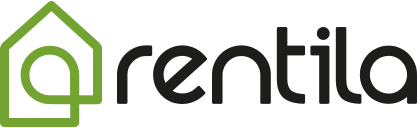
 Usa Rentila, consuma meno carta e fa la tua parte per l’ambiente. Per evitare la deforestazione e ridurre il consumo di carta.
Usa Rentila, consuma meno carta e fa la tua parte per l’ambiente. Per evitare la deforestazione e ridurre il consumo di carta.